HubSpotを利用されているマーケティング担当の皆様、設定や運用でつまずきながら日々スキル向上に努めていらっしゃるのではないでしょうか。
私も同じく、基本機能「HubSpotのメール配信カテゴリを設定する」という作業に手こずった経験があります。ドキュメント通りにいかないポイントの解明に時間を浪費してしまいました。
今回はその内容をご紹介します。ご参考になれば幸いです。
HubSpotのEメール配信カテゴリーとは
HubSpotのメール配信カテゴリとは、特定の目的や受信者グループに応じてメールを分類し、管理できる機能です。これにより、異なるキャンペーンやメッセージタイプに基づいてメールを分類し、顧客とのコミュニケーション戦略を最適化できます。
ニュースレター、プロモーション、イベント招待などメールのカテゴリを分けたり、興味のある製品群に分けたりとカテゴリを明確にすることで、購読者が興味を持つコンテンツのみを受け取れるようにし、エンゲージメント率を向上できます。
HubSpotのEメール配信カテゴリーの設定方法
結論、「コンタクト」の画面に必要なカードが追加されていないためドキュメント通りの画面遷移ができず混乱したことが原因でした。
コンタクト情報の画面にカードを追加する方法
▼今回は赤枠の下に追加していきます。
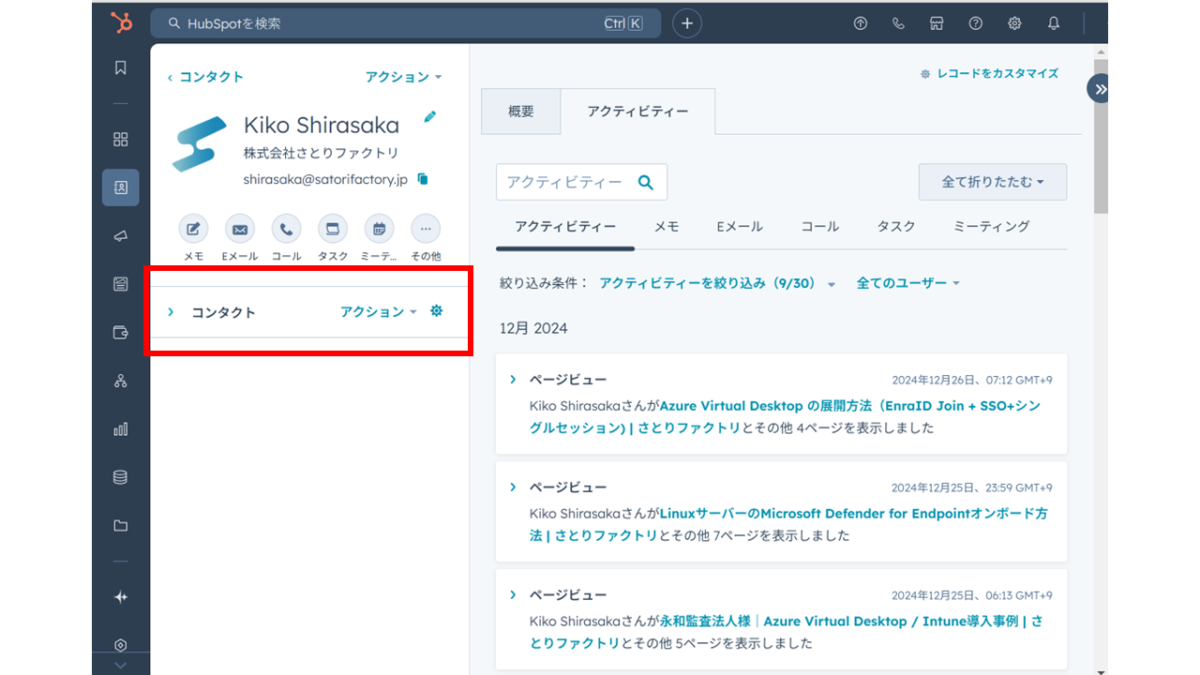
歯車マークをクリック
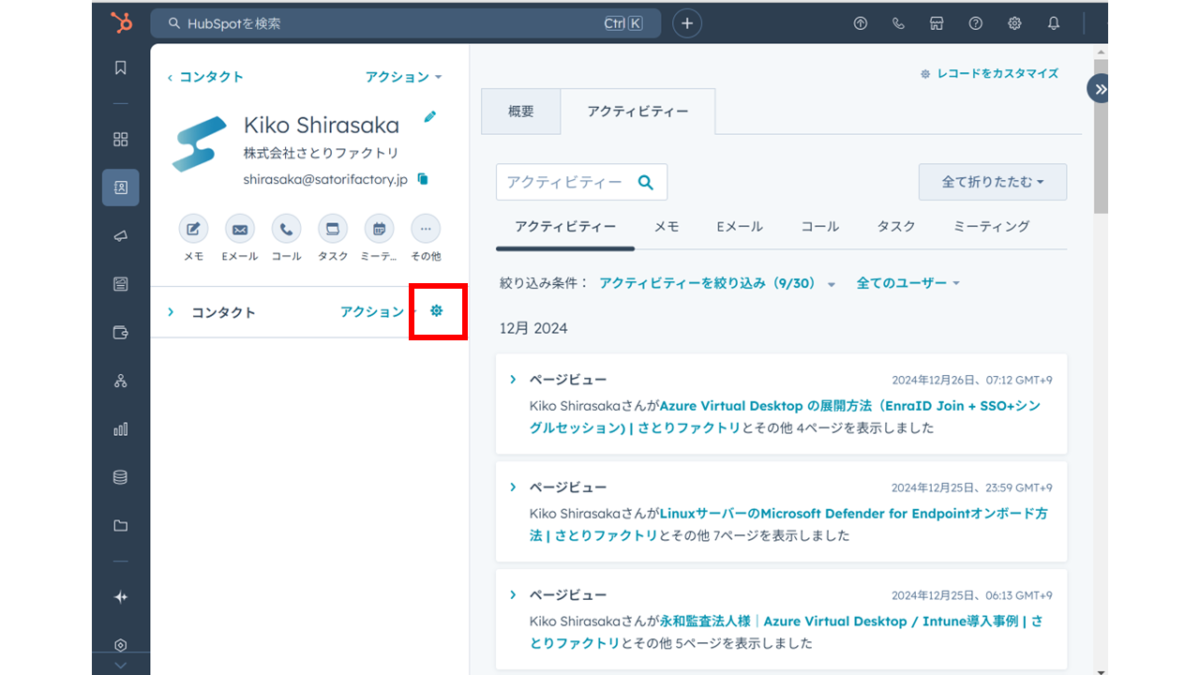
「カードを追加」をクリック
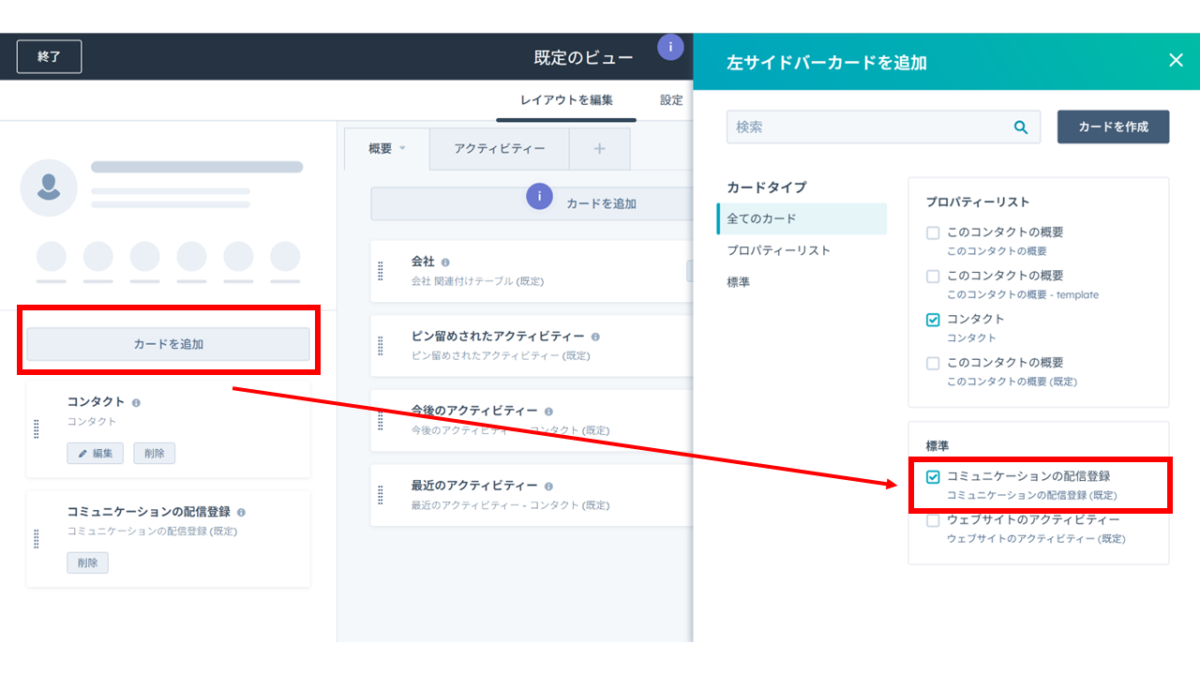
これで、リード情報にメール配信カテゴリが表示され、設定しやすくなりました。
ちなみに、この「ビュー」は好きなように編集できます。ぜひ自分が確認したい内容を追加して、分析しやすいビューにしてみましょう。
メール配信カテゴリを設定する
先ほど追加したカードが左側に表示されますので、「コミュニケーション配信登録」をクリック
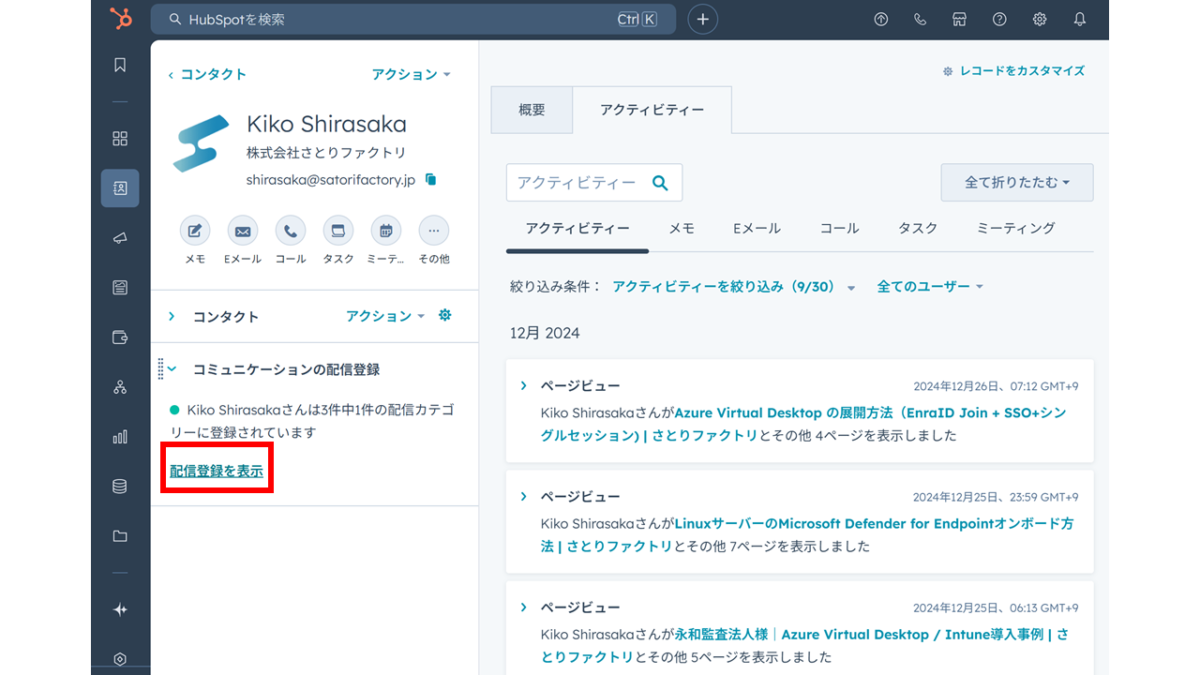
すると、設定しているカテゴリが確認、編集できます。
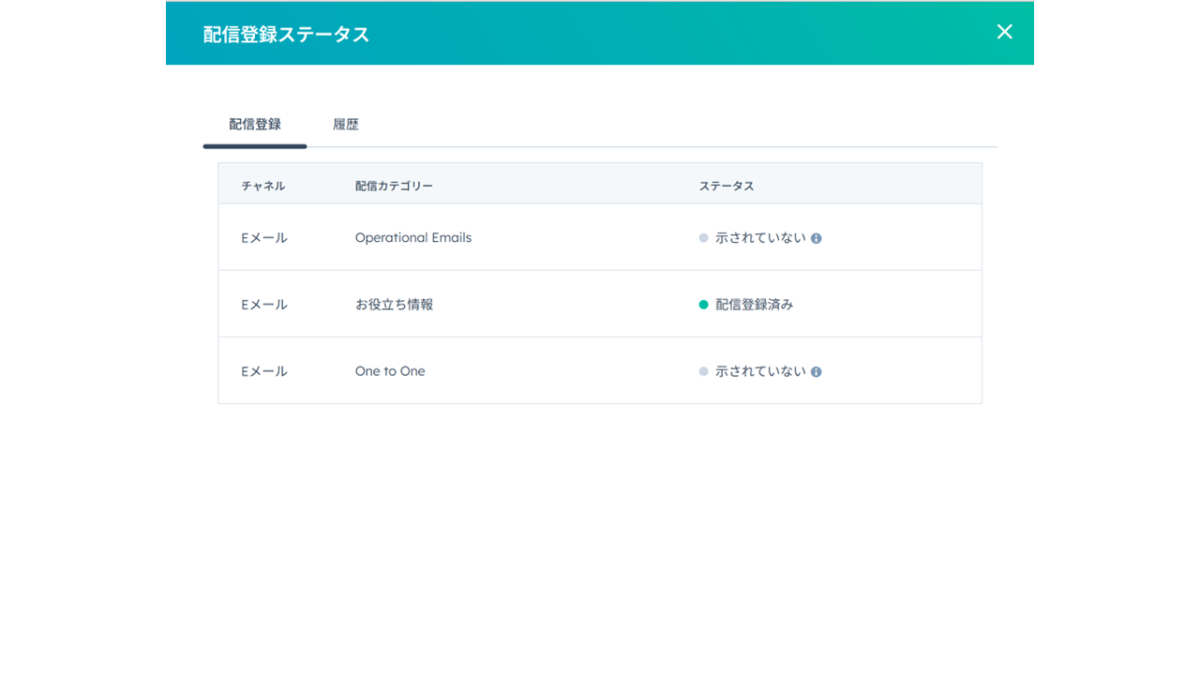
HubSpotの公式ページは以下をご参照ください。
Eメール配信カテゴリーを設定する>
こう見るとシンプルですが、触り始めはなかなかスムーズにいかないものですよね。
地道に1つ1つ解決していくことで基礎が身につきやりたいことができていくようになるはずです。
一緒に頑張りましょう!
弊社では、HubSpotの運用活用支援を行っております。
お困りごとがありましたらお気軽にお問合せください。
コメント